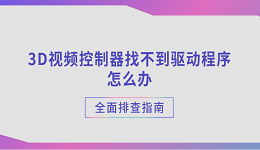更新NVIDIA显卡驱动不仅能够提高显卡的性能,还能修复一些潜在的BUG,改善游戏体验以及支持最新的图形技术。对于NVIDIA显卡的用户来说,保持显卡驱动程序的最新版本是确保系统高效运行的重要步骤。本文将为您提供一个完整的NVIDIA显卡驱动更新方法。

一、使用NVIDIA官网
你可以直接从NVIDIA官网下载驱动更新。以下是具体步骤:
1. 访问NVIDIA官网:打开浏览器并访问NVIDIA官网。
2. 选择显卡型号:在首页找到“Drivers”选项卡,然后选择你的显卡型号。
3. 下载驱动:点击“Download”按钮,下载驱动文件。
4. 安装驱动:下载完成后,运行安装文件并按照屏幕提示完成安装。
二、使用第三方工具
最简单方便的方法就是使用“驱动人生”自动更新驱动。该软件可以自动扫描电脑中的硬件设备,识别出需要更新的驱动程序,并一键下载安装,极大地方便了用户。

 好评率97%
好评率97%  下载次数:4728851
下载次数:4728851 1. 打开驱动人生后,点击“立即扫描”,它会自动扫描你的硬件设备,包括英伟达显卡驱动,检测是否有需要更新的驱动程序。
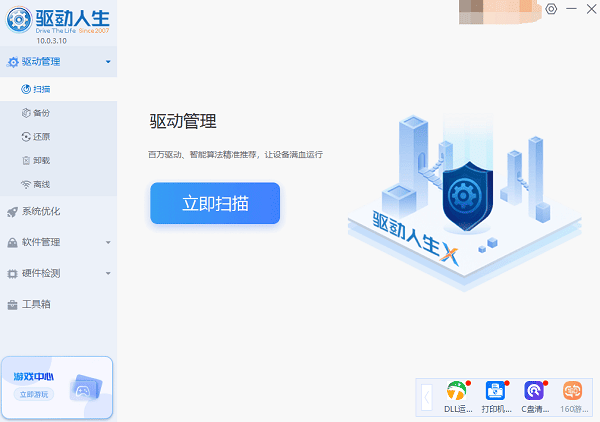
2. 如果发现英伟达显卡驱动有更新版本,点击“升级驱动”按钮,软件将自动为你下载并安装最新的驱动程序。
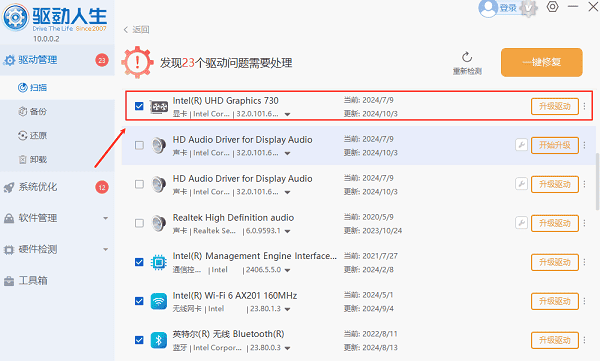
三、使用Windows更新
如果你使用的是Windows操作系统,可以通过Windows更新来更新显卡驱动。以下是具体步骤:
1. 打开设置:点击Windows键,然后选择“设置”。
2. 进入更新和安全:在设置窗口中,选择“更新和安全”。
3. 检查更新:点击“检查更新”按钮,Windows会自动检查并安装可用的驱动更新。
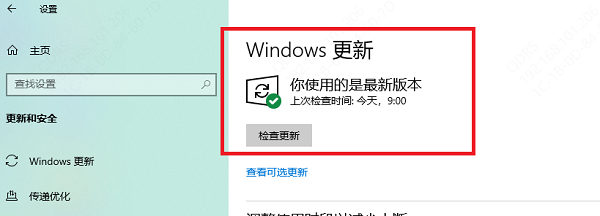
四、注意事项
1、驱动版本选择:有时候,较新的驱动可能不适合所有的游戏或软件。如果遇到问题,您可以尝试回滚到先前的稳定版本。使用“驱动人生”可以还原到旧版本驱动。
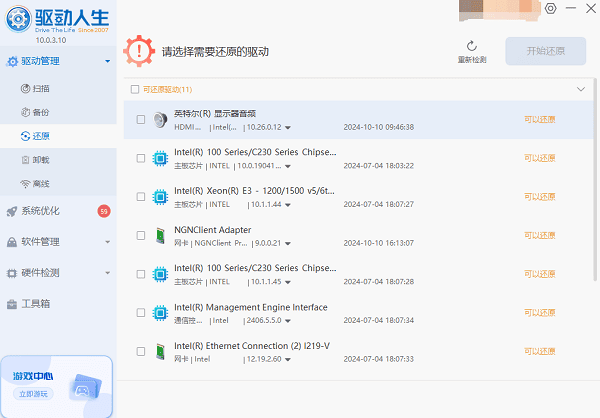
2、卸载旧版本驱动:如果在安装新驱动前系统提示需要卸载旧版本,可以使用“设备管理器”或第三方工具(如驱动人生)来清理旧驱动,避免出现驱动冲突。
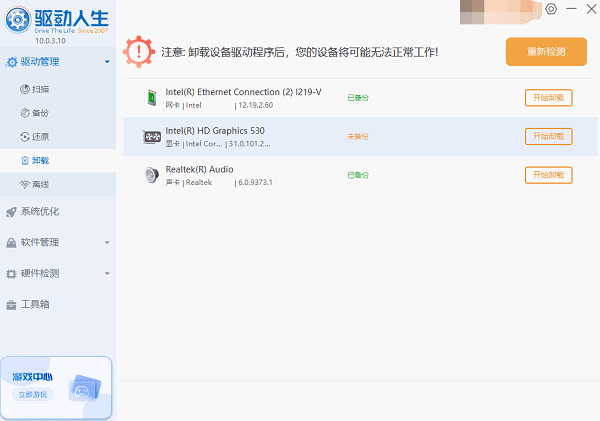

 好评率97%
好评率97%  下载次数:4728851
下载次数:4728851 以上就是英伟达显卡驱动更新的方法,希望对你有帮助。如果遇到网卡、显卡、蓝牙、声卡等驱动的相关问题都可以下载“驱动人生”进行检测修复,同时它还支持驱动下载、驱动安装、驱动备份等等,可以灵活的安装驱动。